Android 10: Slik endrer du enhetsnavn

Få en ny start og gi Android-enheten din et nytt navn. I tre enkle trinn kan Android-enheten din ha et annet navn.
Å sette opp en PIN-kode eller et mønster for å låse opp Android-telefonen din er et avgjørende sikkerhetstiltak hvis du vil beskytte dataene dine og beskytte meldingene og bildene dine mot nysgjerrige øyne.
Men hva gjør du når Android ikke godtar PIN-koden eller mønsteret ditt selv om du vet at du bruker den riktige? Det er mange rapporter om PIN-koder eller mønstre som plutselig sluttet å virke en dag. Selv om dette er veldig frustrerende, kan du være trygg på at du ikke er den eneste som opplever dette problemet.
Hvis Android OS ikke gjenkjenner PIN-koden din lenger, stopp etter det andre forsøket. Hvis du oppgir en PIN-kode som systemet ikke lenger gjenkjenner som den riktige, blokkerer du telefonen og du må bruke PUK-koden.
Heldigvis for deg gjorde vi det tunge løftearbeidet, og vi fant noen få løsninger på dette problemet.
Kanskje er dette bare en midlertidig feil. Prøv å vent noen minutter. Mange brukere bekreftet at telefonen plutselig ble låst opp uten at de gjorde noe.
Du kan også starte telefonen på nytt. Trykk og hold nede strømknappen til Start på nytt alternativet vises på skjermen. Trykk på Start på nytt og vent til telefonen starter på nytt.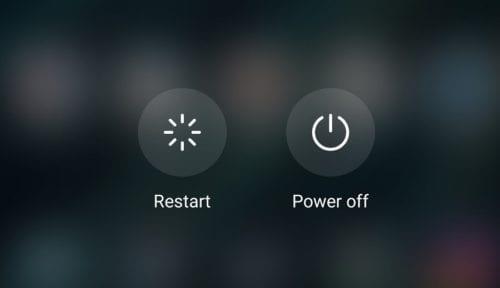
Men ikke skriv inn PIN-koden eller mønsteret så snart enheten har startet på nytt. Vent ett eller to minutter og sjekk først da om telefonen gjenkjenner PIN-koden eller mønsteret ditt.
Bruk denne løsningen hvis telefonen din ikke godtar opplåsingsmønsteret ditt. Det er verdt å nevne at denne metoden vanligvis fungerer for Samsung-telefoner og bare hvis det er en aktiv Google-konto logget på enheten.
Etter å ha laget en rekke feilaktige mønstre på telefonen (minst 10), bør du bli bedt om å skrive inn brukernavnet og passordet for Google-kontoen din for å låse opp telefonen.
Gjenopprettingsmodus er et nyttig innebygd feilsøkingsalternativ som kan hjelpe deg med å fikse Android-telefonen din.
Selv om trinnene du må følge for å gå inn i gjenopprettingsmodus kan være forskjellige avhengig av telefonmodellen din, bør du kunne aktivere gjenopprettingsmodus ved å bruke instruksjonene nedenfor.
Husk at tilbakestilling til fabrikkstandard vil slette alle dataene på enheten. Ikke glem å sikkerhetskopiere dataene dine før du fortsetter.
Slå av telefonen
Trykk og hold inne Volum ned og Strøm- knappene samtidig til telefonen slås på
Bruk volum ned- knappen for å navigere til gjenopprettingsmodus
Bruk strømknappen for å velge det
Når du er i gjenopprettingsmodus, hold strømknappen, og trykk på Volum opp -knappen én gang
Slipp strømknappen nå
Bruk Volum ned- knappen for å bla ned til fabrikkinnstilling
Bruk strømknappen for å velge dette alternativet.
Hvis denne metoden ikke fungerte på telefonen, gå til telefonprodusentens støtteside for detaljerte instruksjoner. Eller du kan kontakte telefonprodusentens supportteam direkte og få dem til å hjelpe deg med å feilsøke dette problemet.
Som du kan se, er det egentlig ikke mye du kan gjøre hvis telefonen din ikke godtar riktig PIN-kode eller mønster. Hvis du ikke er heldig nok til at denne feilen forsvinner av seg selv etter at du har startet enheten på nytt, må du gå inn i gjenopprettingsmodus og tilbakestille enheten til fabrikkstandard.
Få en ny start og gi Android-enheten din et nytt navn. I tre enkle trinn kan Android-enheten din ha et annet navn.
Slik kan du gi Android-delingsmenyen flere alternativer for å organisere appene gratis.
Telefonskjermen din som slukker under samtaler er en tiltenkt oppførsel for å forhindre at du trykker på noen knapper ved et uhell.
Endre hastigheten på en hvilken som helst video på Android gratis med denne nyttige appen. Legg til både sakte film og fremspoling i samme video.
Gi videoen den hastigheten den trenger med disse gratis Android-appene. Velg mellom fem videoredigeringsapper.
De siste par årene har ikke vært så snille mot Motorola. Ikke bare har de blitt nøytralisert i den høyere enden av spekteret, men de møter også hard konkurranse i mellomklassen ...
Hva gjør du når Android ikke godtar PIN-koden eller mønsteret ditt selv om du vet at du bruker den riktige? Bruk denne veiledningen.
Bruk Motorolas-skjermspareralternativet og hopp over å måtte installere en annen app på Android-enheten din.
Gi bildet ditt den bakgrunnen det fortjener ved å endre bakgrunnen med en av disse gratis Android-appene.
Se hvordan du kan endre standardnettleseren din på forskjellige Android-enheter med denne opplæringen.
Se hvordan du kan gi nye og allerede installerte apper midlertidig tillatelse til Android-enheten din.
Unngå at automatisk korrigering endrer ord automatisk ved å legge til ord i ordboken. Her er trinnene du må følge.
Er din Android treg? Slik ser du hva som tar så mye plass og hvordan du blir kvitt det.
Bruk den best mulige Android-filutforskeren gratis. Her er noen du kanskje liker.
Ha det gøy med bildene dine og gjør dem om til morsomme tegneserier med disse gratis Android-appene.
Det kan være vanskelig å slette bilder fra telefonen ved et uhell. Ikke bare betyr det at du kan miste et verdifullt minne (eller favorittselfien på badet
Finn ut hva flymodus er og hvordan du slår den på for Windows, Android og iPadOS.
Oppdag hvor enkelt det er å fjerne et WiFi-nettverk fra Android-enheten din.
Liker du å lese om natten? Prøv et av disse blålysfiltrene for å beskytte synet ditt.
Prøv disse nyttige tipsene når mikrofonen på Android-enheten din ikke fungerer. Enkle tips som er enkle å følge.
Etter at du har rootet Android-telefonen din, har du full systemtilgang og kan kjøre mange typer apper som krever root-tilgang.
Knappene på Android-telefonen din er ikke bare til for å justere volumet eller vekke skjermen. Med noen få enkle justeringer kan de bli snarveier for å ta et raskt bilde, hoppe over sanger, starte apper eller til og med aktivere nødfunksjoner.
Hvis du har glemt den bærbare datamaskinen på jobb og har en viktig rapport du må sende til sjefen din, hva bør du gjøre? Bruk smarttelefonen din. Enda mer sofistikert, gjør telefonen om til en datamaskin for å gjøre det enklere å multitaske.
Android 16 har låseskjerm-widgeter som du kan endre låseskjermen slik du vil, noe som gjør låseskjermen mye mer nyttig.
Android Bilde-i-bilde-modus hjelper deg med å krympe videoen og se den i bilde-i-bilde-modus, slik at du kan se videoen i et annet grensesnitt, slik at du kan gjøre andre ting.
Det blir enkelt å redigere videoer på Android takket være de beste videoredigeringsappene og -programvarene vi lister opp i denne artikkelen. Sørg for at du har vakre, magiske og stilige bilder du kan dele med venner på Facebook eller Instagram.
Android Debug Bridge (ADB) er et kraftig og allsidig verktøy som lar deg gjøre mange ting, som å finne logger, installere og avinstallere apper, overføre filer, rote og flashe tilpassede ROM-er og lage sikkerhetskopier av enheter.
Med autoklikk-applikasjoner trenger du ikke å gjøre mye når du spiller spill, bruker apper eller bruker oppgaver som er tilgjengelige på enheten.
Selv om det ikke finnes noen magisk løsning, kan små endringer i hvordan du lader, bruker og oppbevarer enheten din utgjøre en stor forskjell i å redusere batterislitasjen.
Telefonen mange elsker akkurat nå er OnePlus 13, fordi den i tillegg til overlegen maskinvare også har en funksjon som har eksistert i flere tiår: infrarødsensoren (IR Blaster).



























